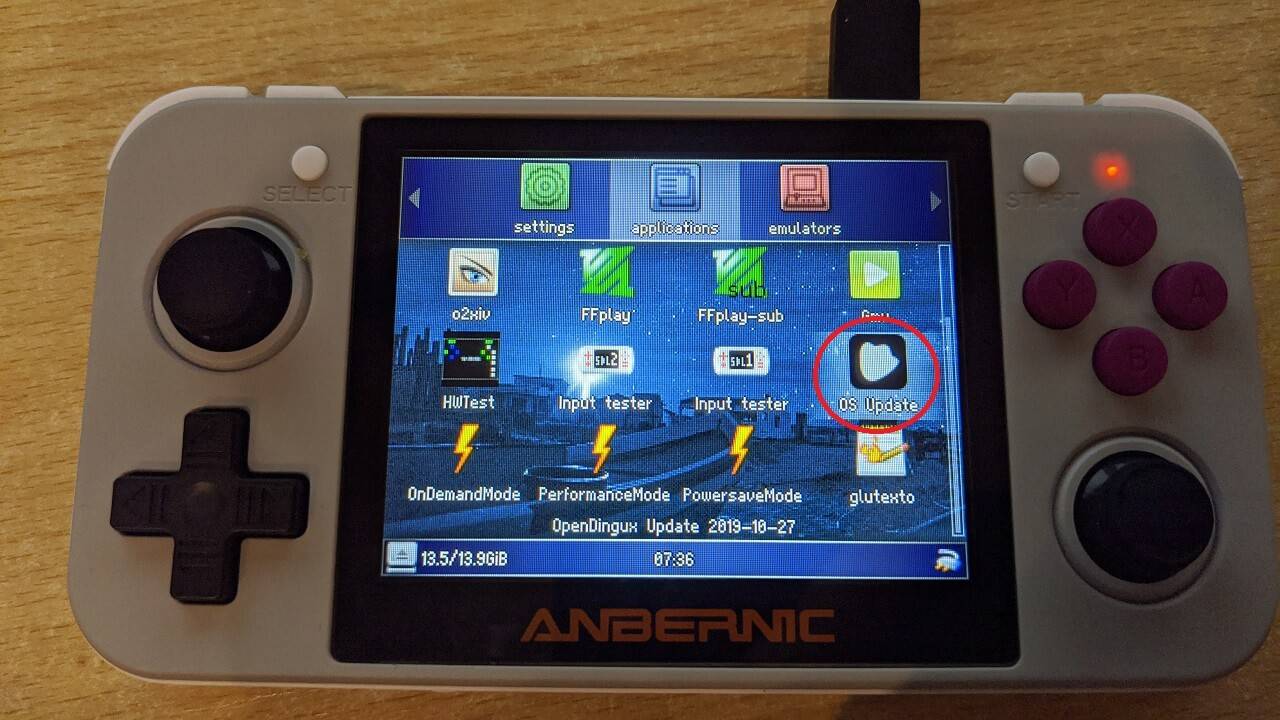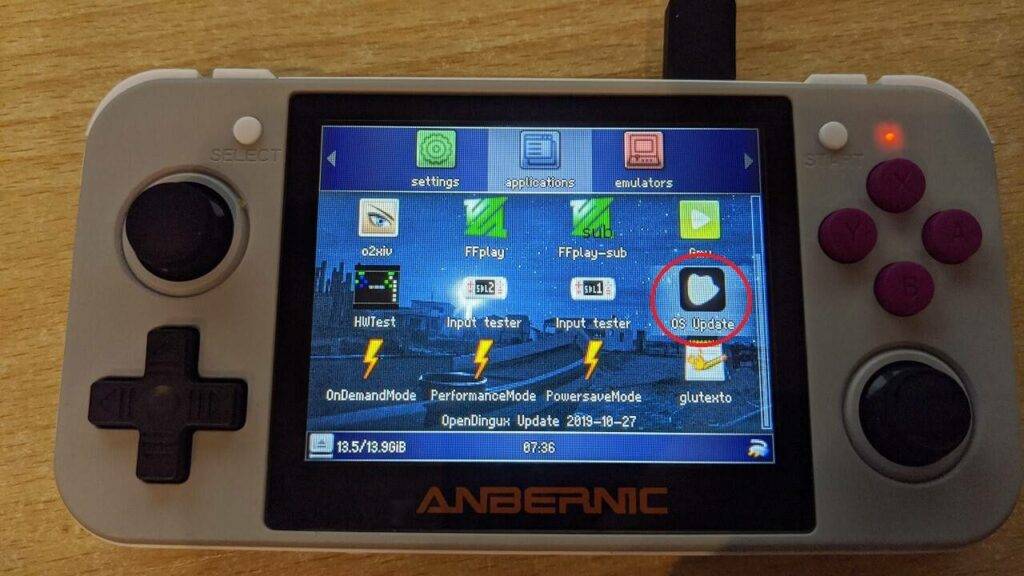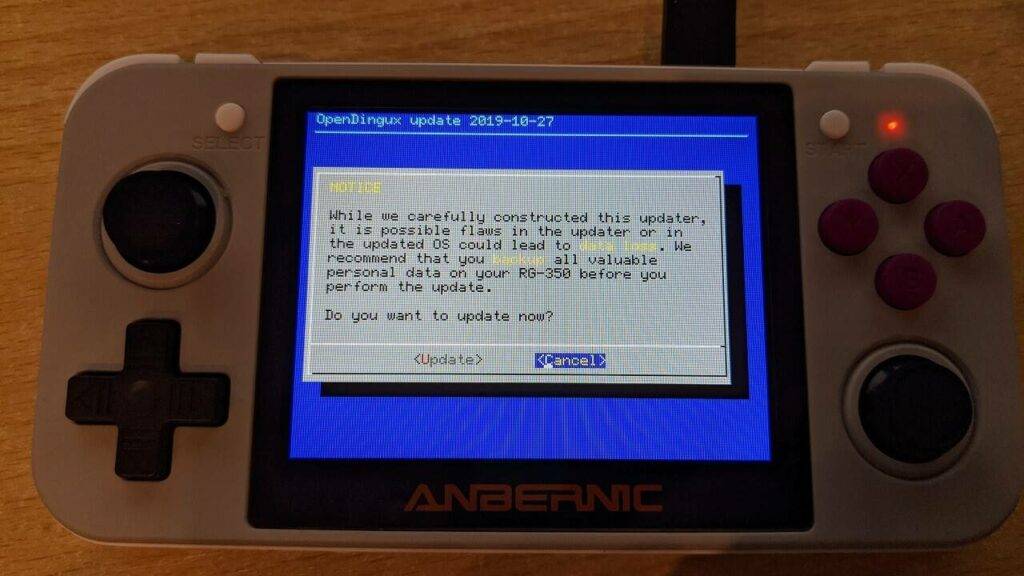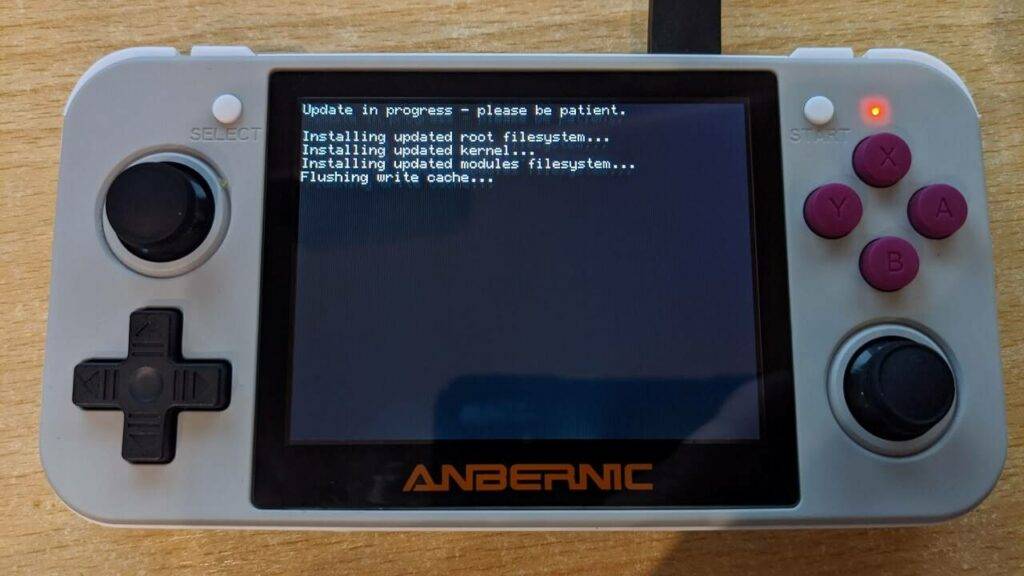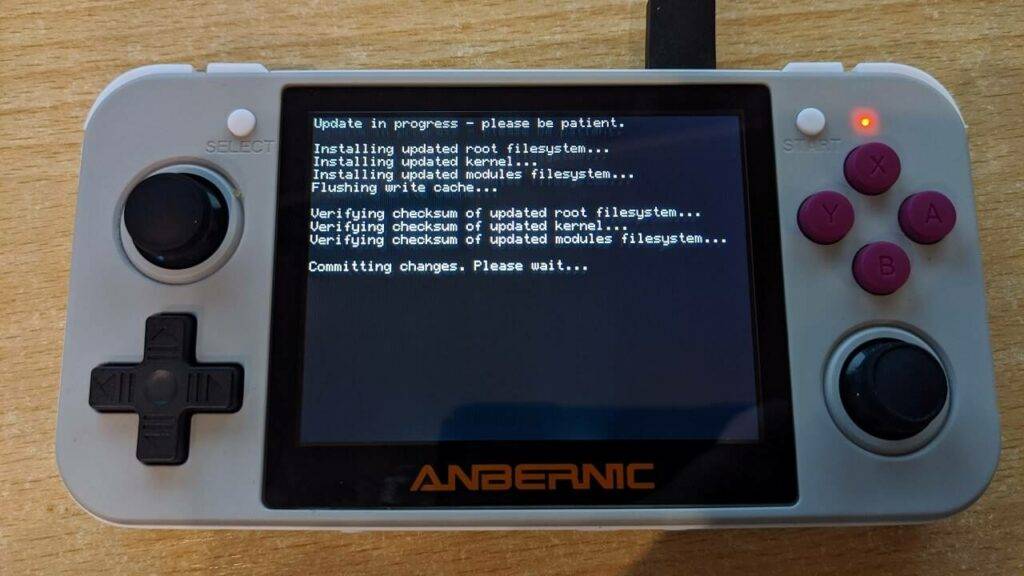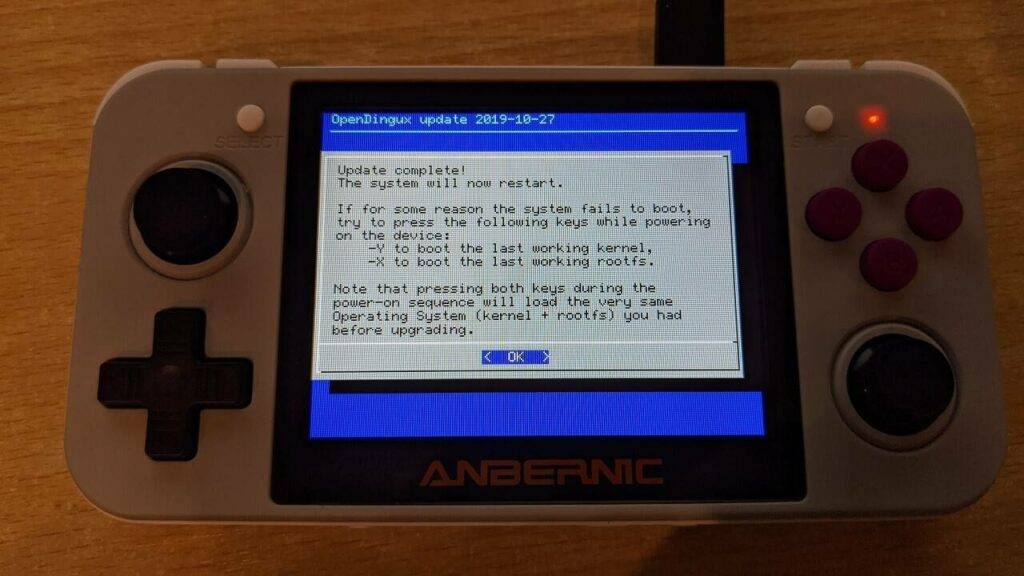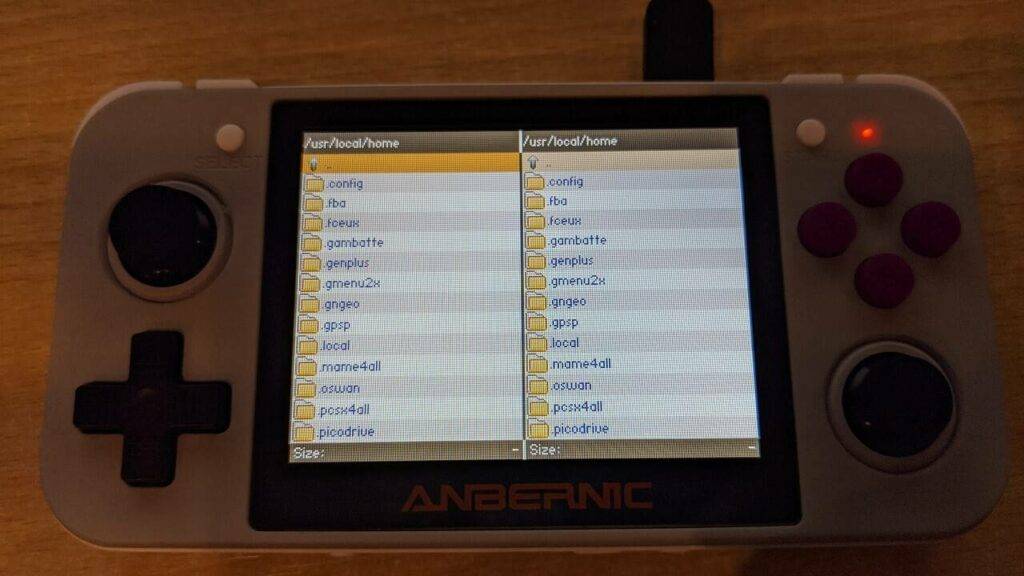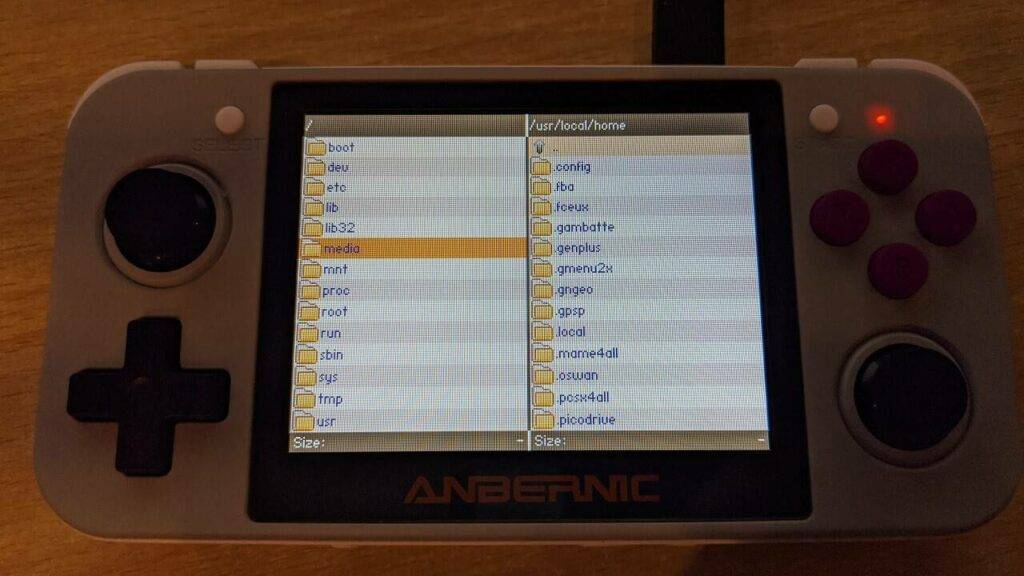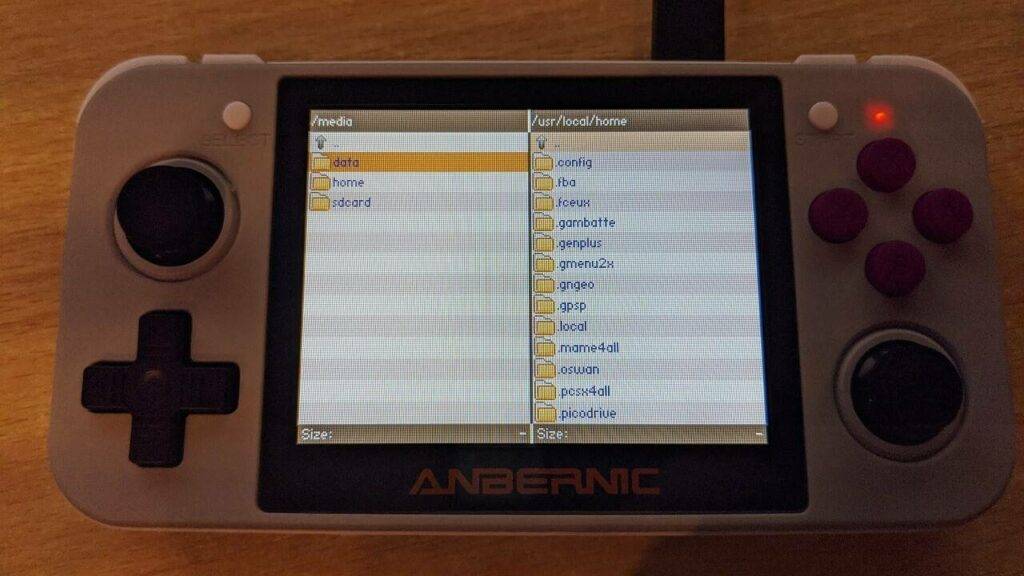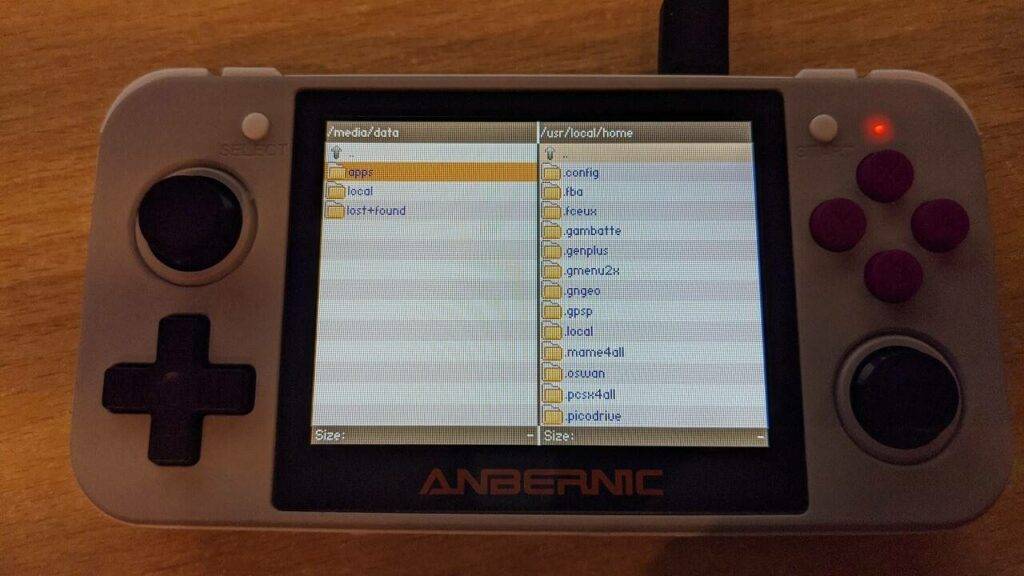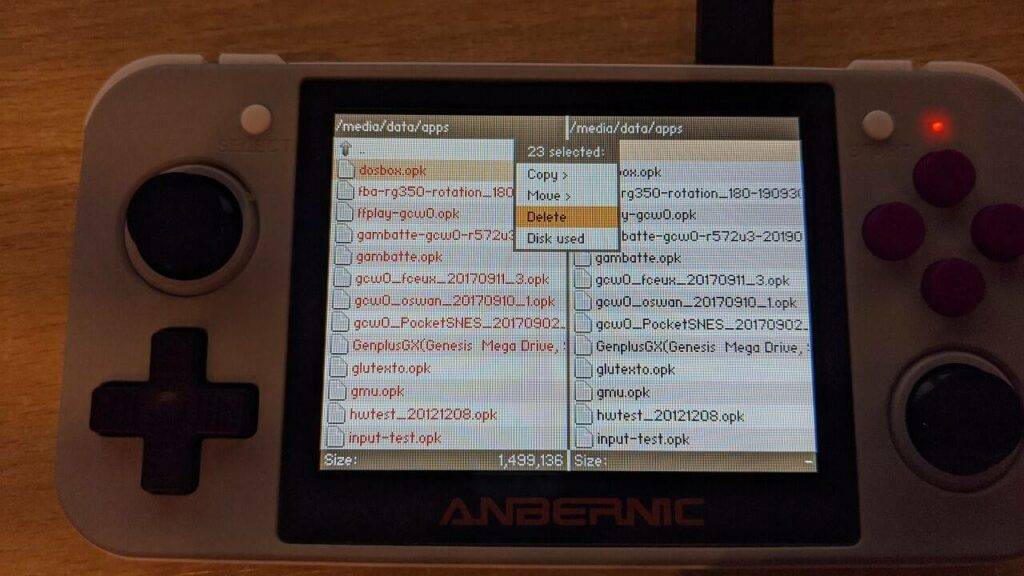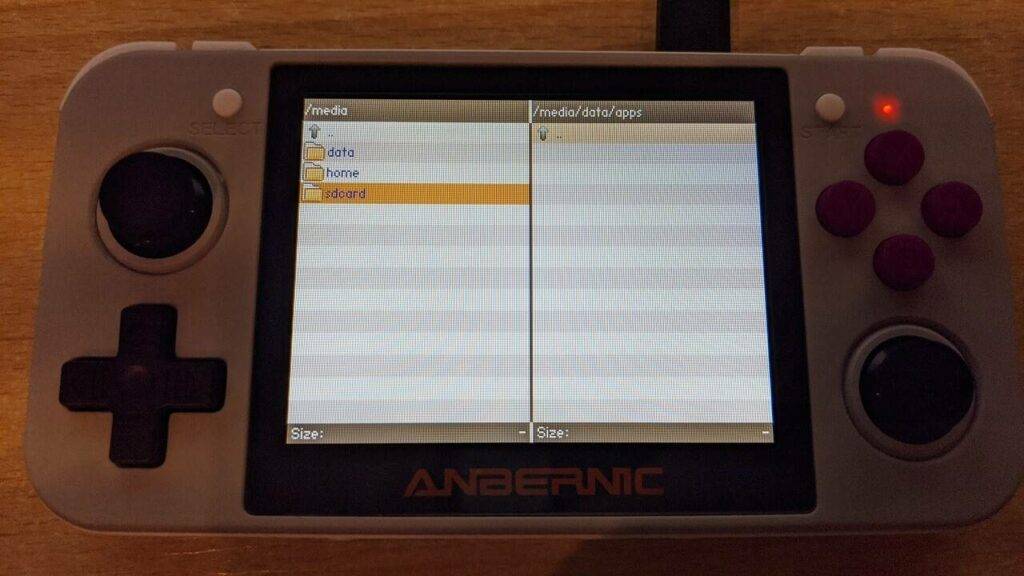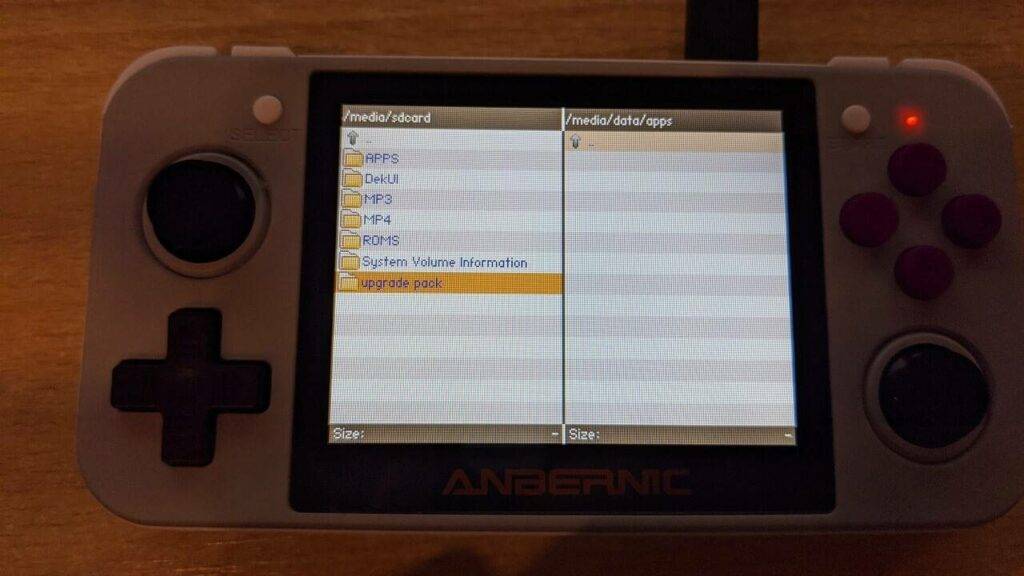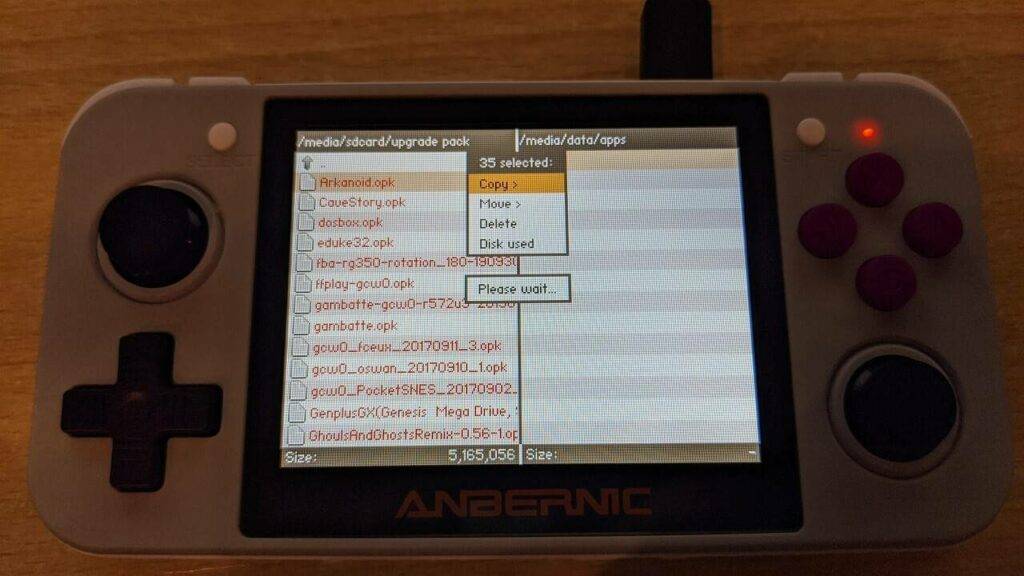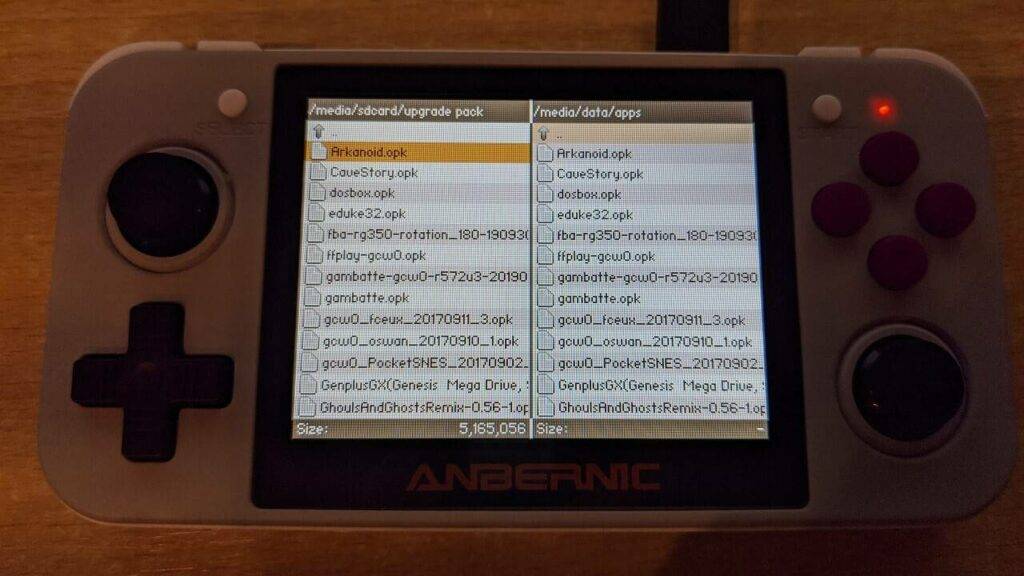Lær mer og kjøp RG350 fra https://droix.net/collections/retro-gaming-handhelds/products/rg350-retro-gaming-handheld
MERK: Hvis du allerede bruker tilpasset fastvare og den siste utgivelsen er en oppdatering i stedet for en full installasjon, kan du bruke denne veiledningen til å oppdatere fastvaren. Du kan finne de nyeste versjonene av RG350-fastvaren på forumene våre her . Ikke forsøk å installere en oppgradering over original fastvare eller en eldre tilpasset fastvare.
Hvis du har den originale eller eldre tilpassede fastvaren installert, kan du følge veiledningen her for hvordan du gjør en full installasjon.
Oppgradering av RG350 Custom Firmware
Pakk ut oppgraderingsfilen til ditt eksterne micro SD-kort. Hvis du blir bedt om å overskrive filer, velger du Ja for å overskrive.
Vi anbefaler at batteriet er fulladet før du fortsetter. Sett Micro SD-kortet tilbake i RG350 og slå det på igjen.
Naviger til Applications- mappen og finn OS Update -ikonet som vist på bildet nedenfor, og trykk på A- knappen for å åpne den.
Du vil motta en melding som ber om å oppdatere, marker den og trykk på START for å fortsette.
Oppdateringsprosessen vil nå begynne. Det er noen få trinn til oppdateringen som kan ta flere minutter å fullføre. Ikke slå av eller trykk på noen knapper under denne prosessen.
Når oppdateringen er fullført, vil den bekrefte at alt er oppdatert riktig.
Når du blir bedt om det, trykk START for å starte RG350 på nytt.
RG350 vil starte på nytt og du kommer tilbake til hovedmenyen. Uthev DinguxCmdr -ikonet og trykk A for å åpne det.
Marker de to prikkene .. øverst i mappelisten og trykk på A- knappen for å flytte tilbake mapper til du kommer til rotmappen. Du vil se en mediemappe , velg denne.
Velg data fra mappelisten.
Velg apper fra mappelisten.
Trykk på START- knappen én gang for å kopiere mappeplasseringen på høyre panel, da vi vil bruke dette senere.
Trykk på X -knappen og velg Velg alle . Filene i venstre sidepanel endres til rød farge. Trykk på Y og velg deretter Slett fra menyen.
Trykk på de to prikkene .. to ganger for å gå tilbake til /media -mappen og velg nå sdcard
Velg mappen for oppgraderingspakken , eller lignende navn hvis det er annerledes da det kan endre seg over tid.
Trykk på X -knappen og velg Velg alt fra menyen. Filene skal nå ha en rød farge.
Trykk på Y -knappen og velg Kopier fra menyen. Den vil nå kopiere alle filene fra det eksterne SD-kortet til internminnet. Avhengig av størrelsen på oppdateringen kan denne prosessen ta opptil flere minutter. Ikke slå av eller trykk på noen knapper mens Vennligst vent -varselet vises.
Når kopieringsprosessen er fullført, skal venstre og høyre sidepanel samsvare.
Trykk på X- knappen og velg deretter Avslutt fra menyen for å gå tilbake til hovedmenyene og RG350 er nå oppdatert.